mac強制退出程式的方法有:1、在要退出的應用程式介面中按住【command option shift esc】組合鍵;2、按住option鍵,右鍵點選dock上的應用圖示;3 、使用終端kill命令。
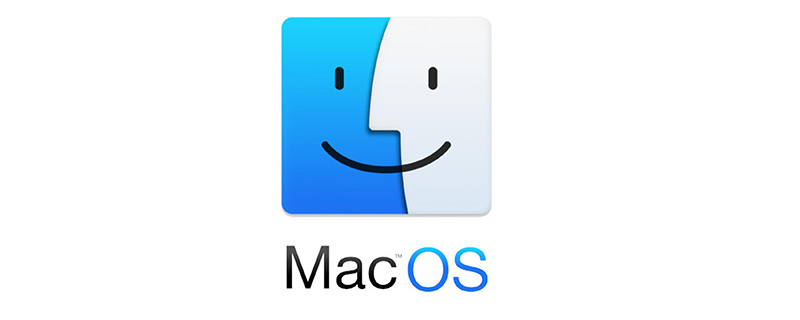
本文環境:MacOS X系統,macbook pro。
(學習影片分享:程式設計影片)
具體方法:
第一種方法:透過鍵盤強制退出目前能夠回應的Mac 應用。
按住 Command Option Shift Esc 鍵一兩秒,直到應用被強制退出。這是退出有前台介面的應用的最快方法了。
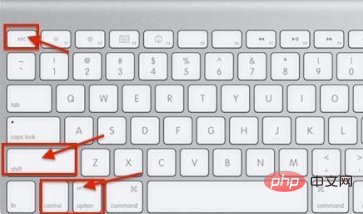
第二種方法:調出「強制退出應用程式」視窗。
按下 Command Option Esc 鍵,在彈出的「強制退出應用」視窗中點選要退出的應用程式名稱,並點選「強制退出」按鈕,該應用程式就會立刻退出。這可以當作一個簡化版的活動監視器來使用,這套快捷鍵也比較好記。
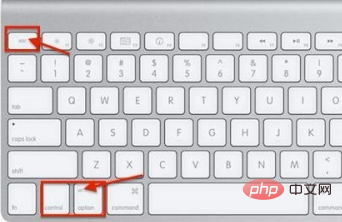
第三種方法:從 Dock 強制退出應用程式。
按住 Option 並右鍵點擊 Dock 上的應用圖標,在選單中會出現「強制退出」選項,點選此項目便可以將應用程式退出,不會彈出任何提示。
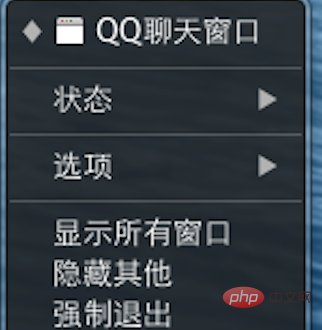
第四種方法:從蘋果選單強制退出應用程式。
按住 Shift 鍵並點選已套用的選單(左上角)調出「強制退出 [套用名稱]」。這種方法也十分容易記住,不過並不是最好用的方法,因為有時候應用失去回應時,它的選單也會無法使用。
第五種方法:使用活動監視器來退出應用程式。
按 Command 空白鍵來調出 Spotlight,輸入 Activity Monitor 可啟動活動監視器。點選你要退出的進程名稱或進程 ID,然後點選退出(kill),失去回應的應用程式通常會顯示成紅色,然後點選紅色的「退出進程」按鈕。這基本上等於 Windows 系統中的“任務管理器”,或者可以看成先前的“強制退出應用程式”視窗的完整版。如果前邊的方式都無效,這種方法大部分情況下是能夠湊效的。
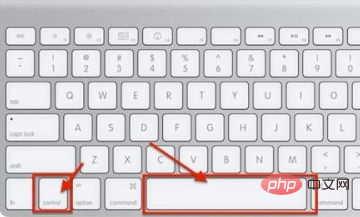
第六種方法:使用終端 kill 指令。
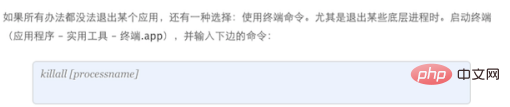
相關推薦:macos系統
#以上是mac強制退出程序的方法有哪些的詳細內容。更多資訊請關注PHP中文網其他相關文章!
